Jak przesyłać strumieniowo dźwięk z systemu Windows do HomePod

Homepod to inteligentny głośnik firmy Apple wydany jako część ich ekosystemu. Z urządzeniami Apple działa jak inteligentny głośnik, ale jeśli nie masz urządzenia Apple, takiego jak iPhone, iPad lub Mac, będzie to zwykły głośnik. Możesz przesyłać strumieniowo dźwięk z HomePod, niezależnie od tego, czy masz urządzenie Apple, czy nie.
Jeśli chcesz przesyłać strumieniowo dźwięk z komputera z systemem Windows do HomePod, ale nie wiesz, jak to zrobić, ten artykuł Ci pomoże. Przesyłanie muzyki z komputera z systemem Windows na Apple HomePod jest bardzo łatwe. W kilku krokach możesz odtwarzać utwory i dźwięk z dowolnego pobliskiego komputera na jednym lub kilku HomePodach.
Kroki, aby przesyłać strumieniowo dźwięk z systemu Windows do HomePod
Cały proces przesyłania strumieniowego dźwięku z Windowsa do HomePoda podzielimy na dwie części, które zostaną omówione wcześniej. Jednak przed kontynuowaniem musisz upewnić się, że masz komputer z systemem Windows z zainstalowanymi AirParrot 3 i HomePod. Jeśli nie masz jeszcze AirParrot 3 na swoim komputerze, kroki zostaną również omówione.
Skonfiguruj swojego HomePoda
Najpierw musisz skonfigurować HomePod. Aby to zrobić, wykonaj kroki podane poniżej:
- Najpierw podłącz HomePod do gniazdka elektrycznego.
- Trzymaj odblokowanego iPhone’a lub iPada w pobliżu HomePoda.
- Teraz kliknij „Ustawienia” , gdy pojawi się na ekranie Twojego urządzenia.
- Wybierz pokój, w którym ustawiłeś HomePoda, a następnie kliknij Kontynuuj .
- Następnie postępuj zgodnie z instrukcjami wyświetlanymi na ekranie, aby skonfigurować HomePod.
- Na ekranie urządzenia zobaczysz teraz kółko. Umieść górną część HomePoda na środku tego okręgu, aż usłyszysz sygnał dźwiękowy.
- Poczekaj kilka minut, aż Twój HomePod zostanie skonfigurowany.
- Po zakończeniu procesu instalacji kliknij Zakończ .
Twój HomePod jest wreszcie skonfigurowany i możesz przejść do następnego kroku.
Przesyłaj strumieniowo dźwięk z systemu Windows do HomePod
Przesyłanie muzyki lub innego dźwięku z systemu Windows do HomePod jest bardzo łatwe. Aby przesyłać strumieniowo muzykę z komputera z systemem Windows do HomePod, musisz mieć zainstalowaną aplikację AirParrot 3 na swoim komputerze. AirParrot 2 to aplikacja, która umożliwia bezprzewodowe przesyłanie strumieniowe, a także umożliwia przesyłanie treści z komputera do urządzeń AirPlay i Google Cast, takich jak Apple TV, Chromecast i HomePod. Jest to idealna aplikacja do przesyłania strumieniowego lub odtwarzania utworów i innych plików audio, gdy jesteś w domu. Wykonaj podane kroki, aby przesyłać strumieniowo muzykę z systemu Windows do HomePod.
- Przede wszystkim pobierz AirParrot na swój komputer, a następnie zainstaluj go.
- Upewnij się, że HomePod i komputer są podłączone do tej samej sieci Wi-Fi.
- Uruchom lub otwórz AirParrot na swoim komputerze. Z menu AirParrot, w sekcji Form wybierz lub kliknij Tylko dźwięk lub Media .
- Tylko dźwięk. Będzie przesyłać strumieniowo lub odtwarzać dźwięk z komputera, w tym Spotify, Apple Music, Youtube i innych, bezpośrednio do HomePod .
- Multimedialne. Będzie przesyłać strumieniowo lub odtwarzać pliki multimedialne z komputerów, takie jak MP3, MP4 i inne, do HomePod .
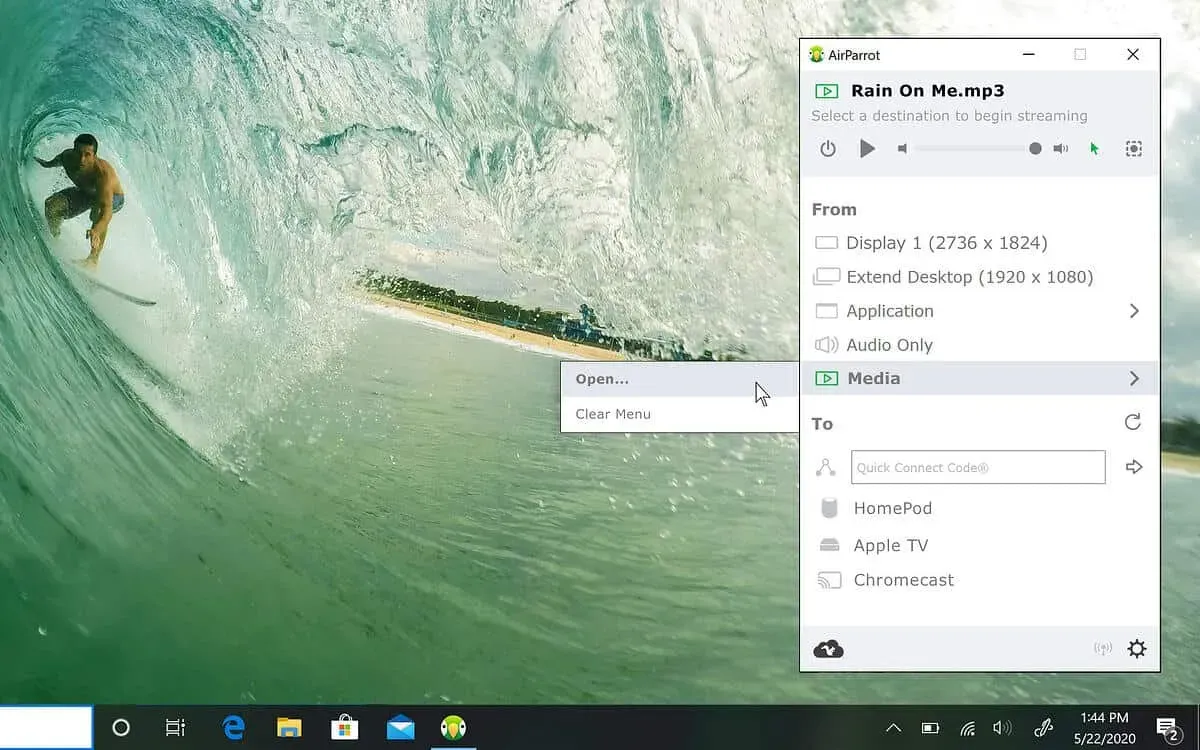
- Aby rozpocząć przesyłanie strumieniowe, w menu AirParrot w obszarze Do wybierz nazwę swojego HomePoda. Dźwięk będzie teraz przesyłany strumieniowo do HomePod.
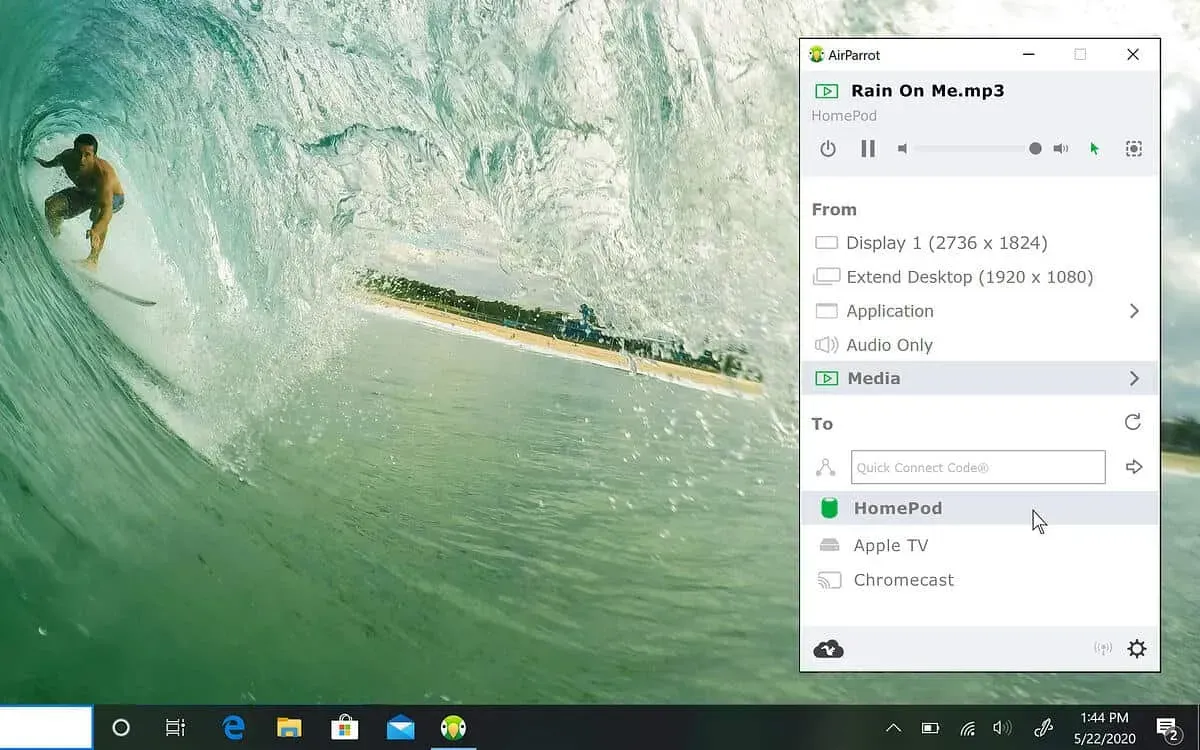
Wniosek
Jeśli nie możesz się doczekać strumieniowego przesyłania dźwięku z systemu Windows przez HomePod, możesz to zrobić, wykonując powyższe kroki. To jest przewodnik krok po kroku, który możesz wykonać, jeśli chcesz odtwarzać muzykę na HomePod za pośrednictwem komputera z systemem Windows.
Często zadawane pytania (FAQ)
Czy powinieneś kupić Apple HomePod?
HomePod ma świetne recenzje i lepszą jakość dźwięku niż wiele innych głośników. Jednak aby skonfigurować HomePod, musisz najpierw kupić HomePod. Będziesz także potrzebować iPhone’a, a także zapłacić za subskrypcję aplikacji innej firmy. Jeśli jesteś w ekosystemie Apple, pokochasz wydawanie poleceń Siri i używanie HomePoda jako inteligentnego głośnika. Dla zwykłych użytkowników to nic innego jak zwykły głośnik.
Jak przesłać dźwięk z komputera do HomePoda?
Korzystając z oprogramowania znanego jako AirParrot, możesz łatwo przesyłać strumieniowo dźwięk z komputera do HomePod. Kroki zostały już podane powyżej, aby przesyłać strumieniowo dźwięk z komputera do HomePod.
Dlaczego HomePod został wycofany?
Apple ogłosiło, że wycofuje pełnowymiarowy HomePod, ponieważ koncentruje się na HomePod mini. Był dostępny w sklepach Apple, a następnie Apple go wycofał.



Dodaj komentarz